Adobe Sign で管理者アカウントにログインします。
概要
『Acrobat Sign for Workday 体験版:インストールガイド』は、Workday ユーザーが Adobe Sign でトライアルアカウントを有効にして、それを Workday テナントに統合する方法を学ぶのに役立ちます。Workday 内で Adobe Sign を使用するには、以下のような Workday アイテムを作成および変更する方法を知っている必要があります。
- ビジネスプロセスフレームワーク
- テナントのセットアップと設定
- レポートと Workday Studio の統合
注意:既存の Adobe Sign アカウントがある場合は、体験版を開始する必要はありません。Workday との統合をご希望の場合は、クライアントサクセスマネージャーまでご連絡ください。
次に、統合手順の概要を示します。
- Adobe Sign で体験版アカウントを有効にします。
- Adobe Sign で統合キーを生成します。
- Workday テナントに統合キーをインストールします。
Acrobat Sign トライアルアカウントを有効にする
Adobe Sign の 30 日間の体験版をリクエストするには、この登録フォームに記入する必要があります。
注意:一時的な電子メールではなく、有効な職務用の電子メールアドレスを使用して体験版を作成することをお勧めします。アカウントを確認するためにこの電子メールにアクセスする必要があるので、アドレスは有効なものであることが必要です。


1 営業日以内に、Acrobat Sign のオンボーディングスペシャリストが、Workday 用にお客様のアカウントを(Acrobat Sign で)プロビジョニングします。完了すると、以下に示す確認メールが届きます。


アカウントを初期化し、Adobe Sign ホームページにアクセスするには、電子メールの指示に従ってください。
統合キーの生成
新規インストールの場合は、Adobe Sign で統合キーを生成し、Workday に入力する必要があります。このキーによって、Adobe Sign 環境と Workday 環境が相互に認証され、お互いの環境を信頼してコンテンツを共有することができます。
Adobe Sign で統合キーを生成するには:
Workday テナントの設定
統合キーのインストール
統合キーを Workday テナントにインストールすると、Adobe Sign との信頼関係が確立されます。関係が確立されると、任意のビジネスプロセスに、署名プロセスを可能にする「Review Document(文書を確認)」ステップを設定できます。
注意:Adobe Sign は、Workday 環境では「Adobe Document Cloud」というブランド名で呼ばれます。
統合キーをインストールするには:
アカウント管理者として Workday にログインします。
「Edit Tenant Setup - Business Processes」ページを検索して開きます。
次の 4 つのフィールドの情報を入力します。
Adobe Document Cloud Acknowledgment:統合について確認する固定のテキストです。
Adobe Document Cloud API Key:ここに統合キーをインストールします。
Adobe Document Cloud Sender Email Address:Adobe Sign のグループレベルの管理者の電子メールアドレスです。
Remove documents awaiting eSignature when Document is Canceled: – 文書が Workday でキャンセルされた場合に、文書を署名サイクルから削除するオプションの設定です。
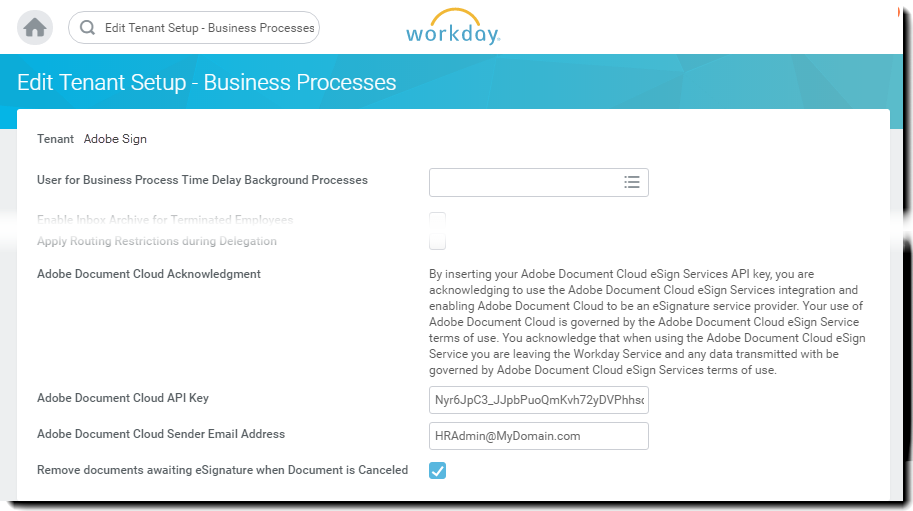
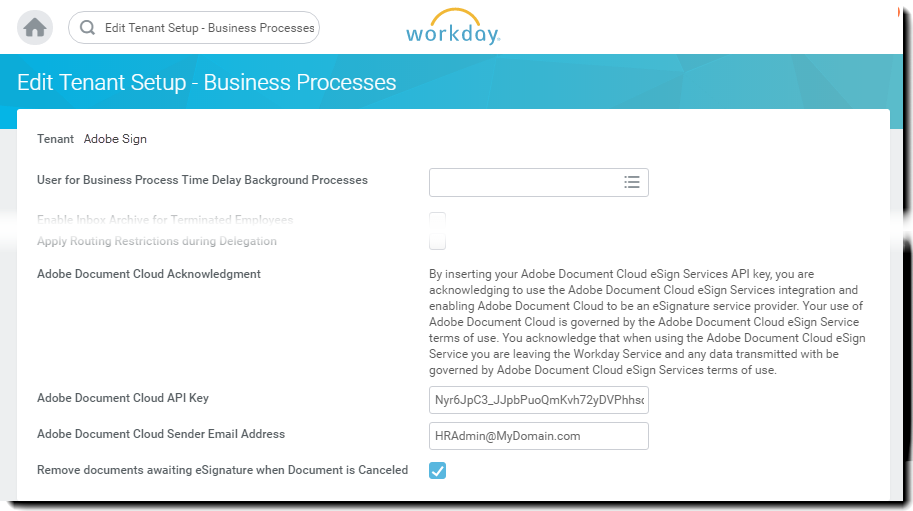
4. 次に、インストールを完了します。
- 「Adobe Sign API Integration Key」フィールドに統合キーを貼り付けます。
- 「Adobe Document Cloud Sender Email Address」フィールドに、Adobe Sign 管理者の電子メールアドレスを入力します。
- 「OK」を選択します。
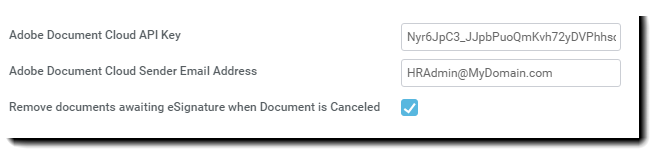
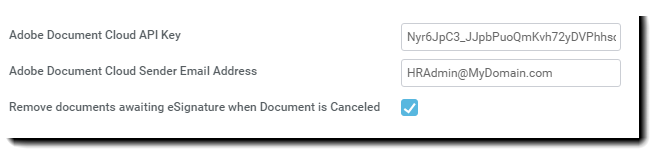
これで、任意のビジネスプロセスに「Review Document(文書を確認)」ステップ)」ステップを追加し、電子サインのタイプとして「eSign by Adobe」を選択することで、Adobe Sign の機能を追加できるようになります。
「Review Document」ステップの設定
「Review Document(文書を確認)」ステップの文書には、静的な文書、同じビジネスプロセス内の「Generate Document(文書を生成)」ステップで生成された文書、または Workday Report Designer で作成された書式設定済みレポートを使用できます。これらいずれの場合でも、アドビのテキストタグを使用して、Adobe Sign 固有のコンポーネントの外観や位置を制御できます。文書ソースは、ビジネスプロセス定義内に指定する必要があります。ビジネスプロセスの実行中にその場で文書をアップロードすることはできません。
「Review Document(文書を確認)」ステップで Adobe Sign を使用すると、順次署名者グループを設定できます。署名者グループでは、署名の順番が決められている、役割に基づくグループを指定できます。Adobe Sign は、並行署名グループをサポートしていません。
サポート
Workday のサポート
この統合の所有者は Workday です。したがって、統合の範囲、機能の要求、日常的処理の問題に関して疑問点が出てきた場合は、まず Workday に問い合わせることになります。
Workday コミュニティでは、統合のトラブルシューティングや文書の生成方法に関する有益な記事がいくつか公開されています。
Adobe Sign サポート
Adobe Sign は統合パートナーです。この統合で署名を取得できない場合や、保留中の署名の通知が適切に実行されない場合は、Adobe Sign に問い合わせてください。
Adobe Sign のユーザーは、カスタマーサクセスマネージャー(CSM)に連絡してサポートを受ける必要があります。または、アドビテクニカルサポートに連絡していただくこともできます。その場合は、1-866-318-4100 に電話し、製品リストが読み上げられるのを待って、指示に従って 4、2 の順番に番号を入力します。




